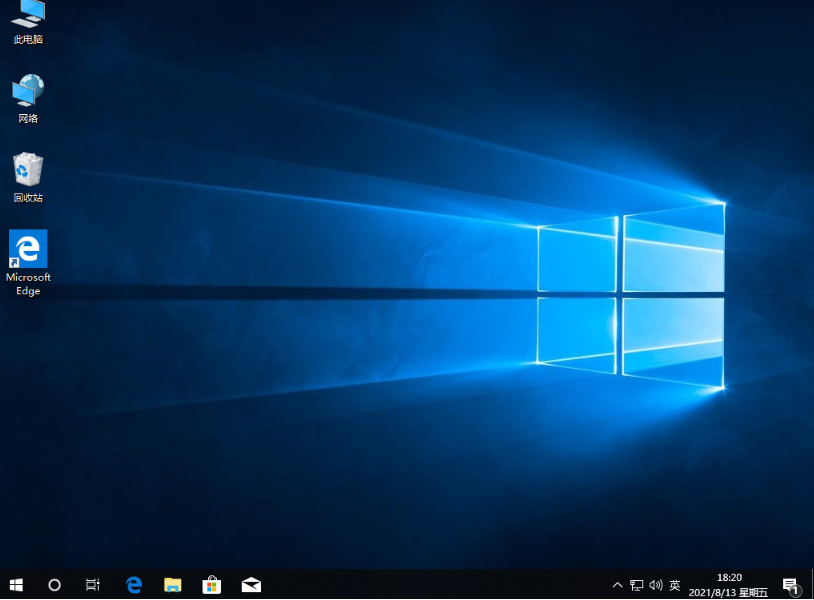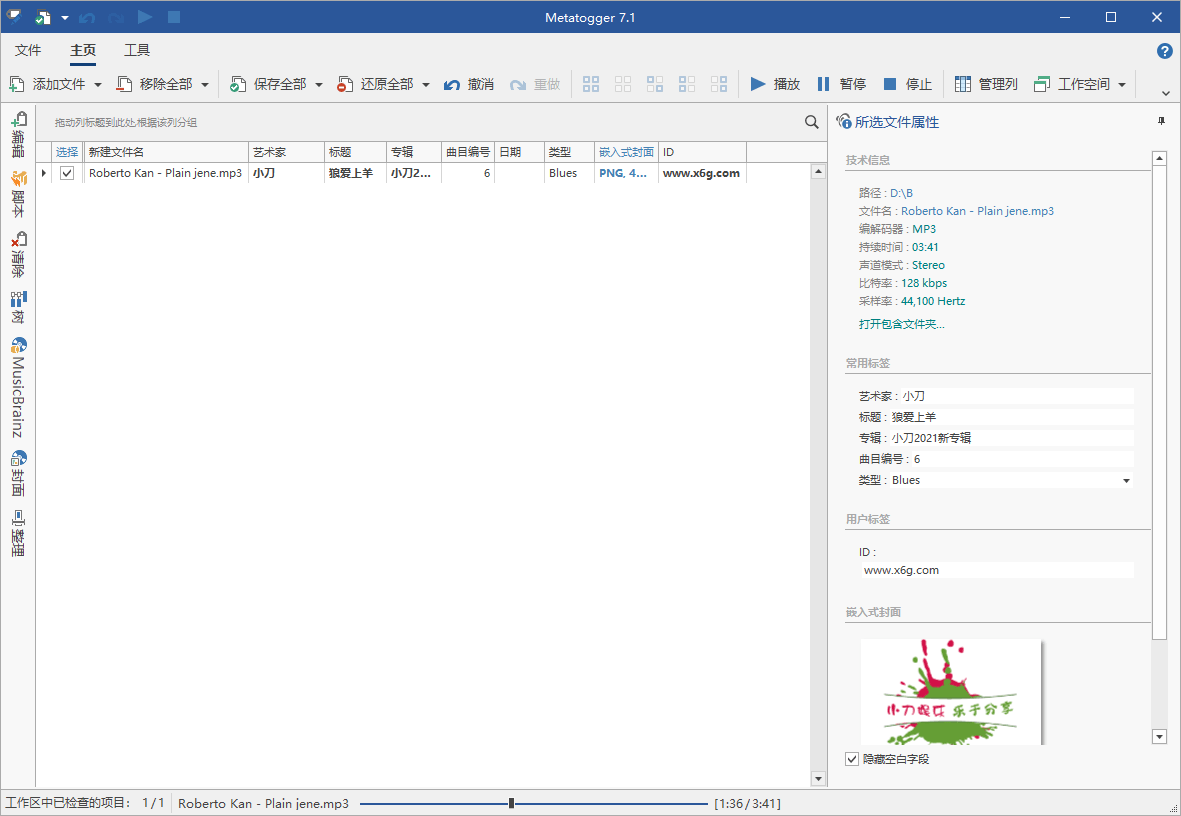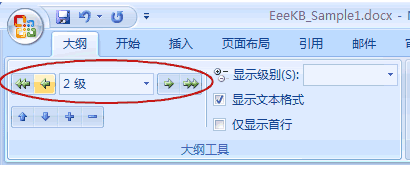详解win11怎样一键还原系统
win11系统是微软正式宣布将要推出的最新的操作系统,吸引了不少网友的关注。很多网友都在网上下载了win11体验版系统优先体验了,那么对于win11来说,win11怎样一键还原系统呢?下面小编就跟大家聊下一键还原win11系统的方法。
win11系统跟win10系统差别还是挺大的,不过有些步骤可以参照,下面是win10的一键还原系统方法:
方法一:win10自带一键出厂还原
1、点击开始菜单,选择设置打开,然后点击更新与安全。
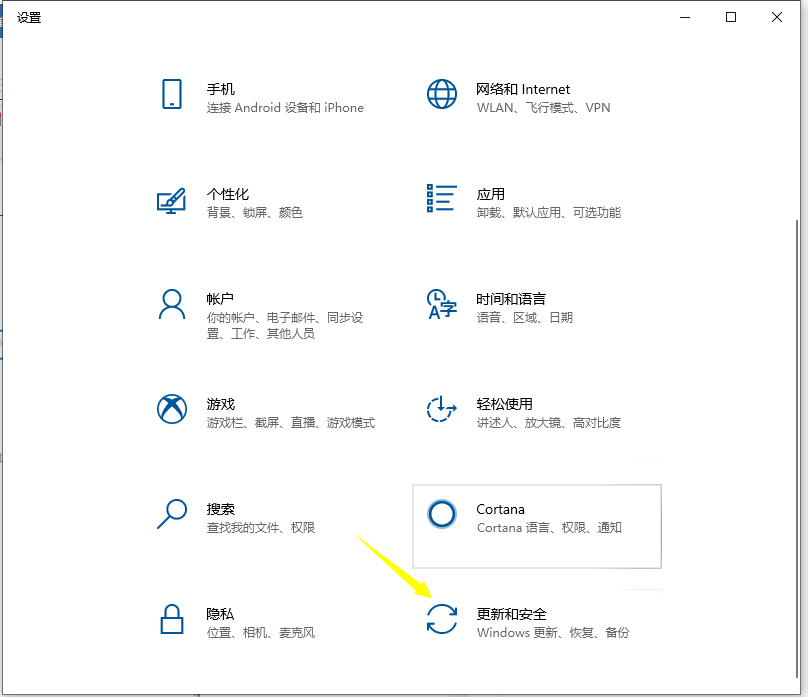
WEEX交易所已上线平台币 WEEX Token (WXT)。WXT 作为 WEEX 交易所生态系统的基石,主要用于激励 WEEX 交易平台社区的合作伙伴、贡献者、先驱和活跃成员。
新用户注册 WEEX 账户、参与交易挖矿及平台其他活动,均可免费获得 WXT 空投奖励。
2、左侧栏找到“恢复”然后点击,再找到“重置此电脑”选项,点击“开始”按钮。

3、进入到系统初始化窗口。根据自己的情况选择合适的选项。
①保留我的文件:删除你的电脑安装的任何软件,但是文件还在。
②删除所有内容:删除系统盘所用的文件,相当于恢复出厂设置。
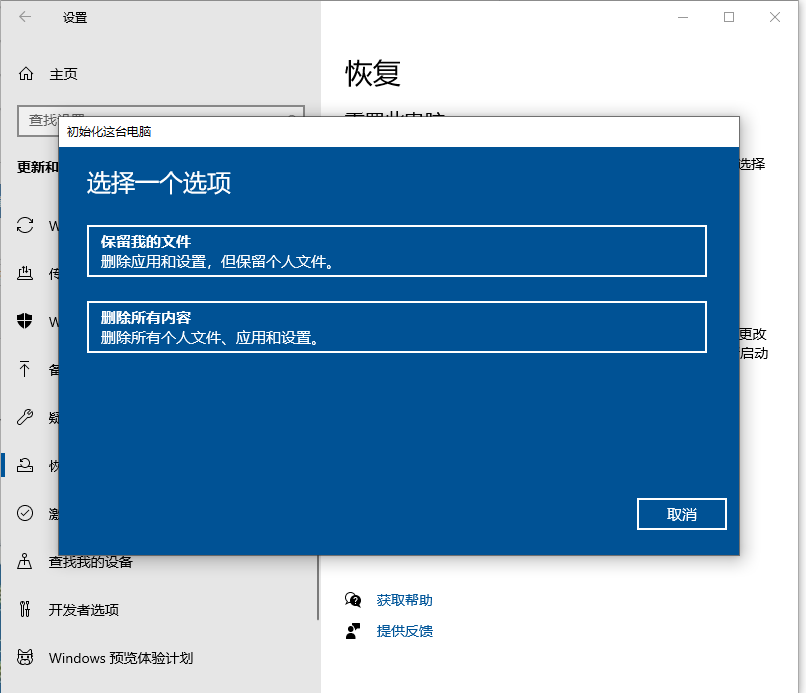
4、操作前注意备份重要资料以免丢失,然后就可以开始重置。
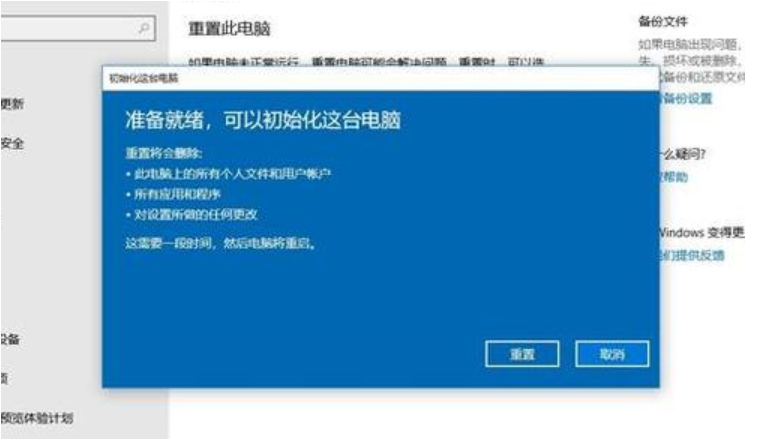
方法二:win10一键还原备份
这个方法需要之前有给系统备份过还原点,如果没有还原点的话无法进行还原点还原,只能恢复成出厂设置。
如何备份呢?
1、开始菜单,选择控制面板打开,下图:
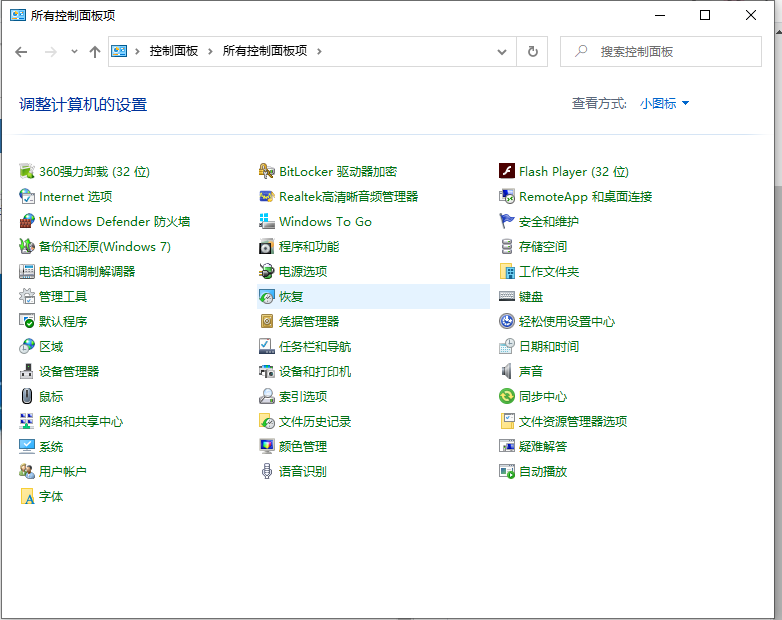
2、选择备份和还原打开,设置备份,下图:
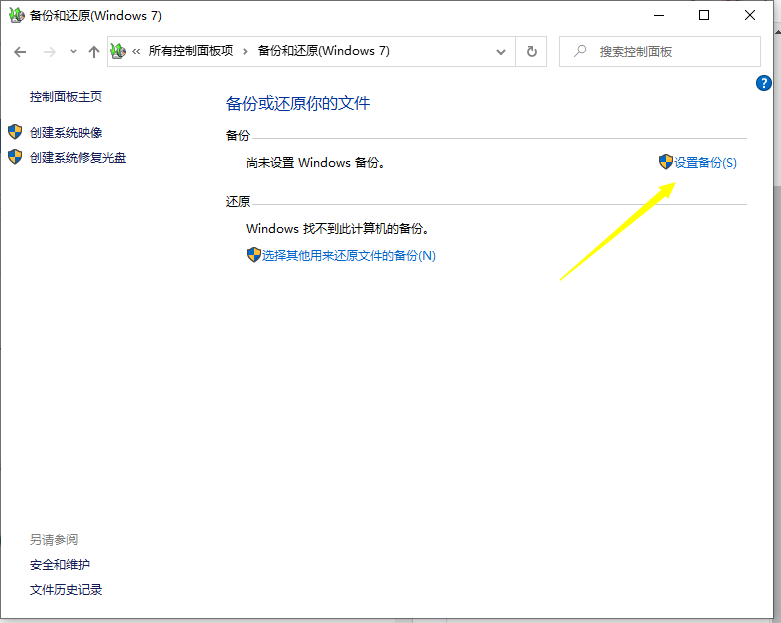
3、按照步骤设置备份点,等待备份完成。下图:
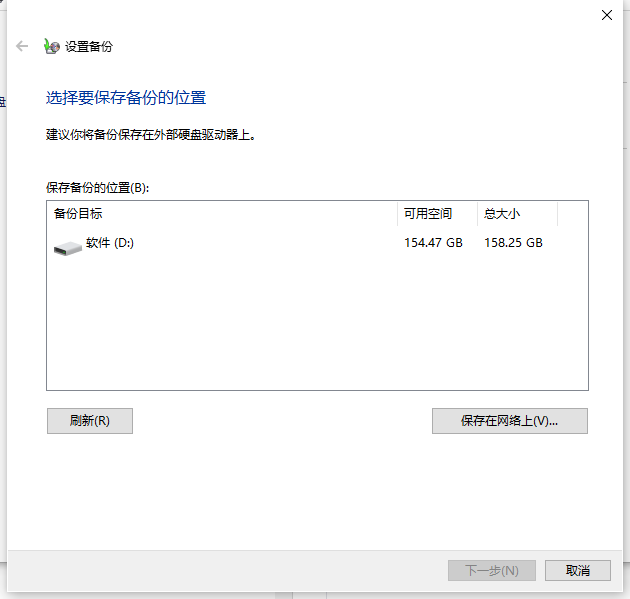
4、然后在返回控制面板页还原系统即可。
以上便是一键还原win10系统的方法,有需要还原win11系统的小伙伴可以参照教程进行操作。
本站资源均来源于网络或网友投稿,部分资源未经测试,难免存在BUG,所有资源只限于学习研究,不得商用。如使用本站下载的资源造成任何损失或发生侵权行为,均与本站无关。如不接受本声明请勿下载!本站资源如有侵权,请联系QQ:497149677核实后立即删除!
最客资源网 » 详解win11怎样一键还原系统
最客资源网 » 详解win11怎样一键还原系统